Ejemplo de configuración para la integración NON-segura del SORBO CUCM con CUC
Opciones de descarga
-
ePub (1.0 MB)
Visualice en diferentes aplicaciones en iPhone, iPad, Android, Sony Reader o Windows Phone -
Mobi (Kindle) (628.1 KB)
Visualice en dispositivo Kindle o aplicación Kindle en múltiples dispositivos
Lenguaje no discriminatorio
El conjunto de documentos para este producto aspira al uso de un lenguaje no discriminatorio. A los fines de esta documentación, "no discriminatorio" se refiere al lenguaje que no implica discriminación por motivos de edad, discapacidad, género, identidad de raza, identidad étnica, orientación sexual, nivel socioeconómico e interseccionalidad. Puede haber excepciones en la documentación debido al lenguaje que se encuentra ya en las interfaces de usuario del software del producto, el lenguaje utilizado en función de la documentación de la RFP o el lenguaje utilizado por un producto de terceros al que se hace referencia. Obtenga más información sobre cómo Cisco utiliza el lenguaje inclusivo.
Acerca de esta traducción
Cisco ha traducido este documento combinando la traducción automática y los recursos humanos a fin de ofrecer a nuestros usuarios en todo el mundo contenido en su propio idioma. Tenga en cuenta que incluso la mejor traducción automática podría no ser tan precisa como la proporcionada por un traductor profesional. Cisco Systems, Inc. no asume ninguna responsabilidad por la precisión de estas traducciones y recomienda remitirse siempre al documento original escrito en inglés (insertar vínculo URL).
Contenido
Introducción
Este documento describe el procedimiento para integrar al administrador unificado Cisco de la comunicación (CUCM) con el Cisco Unity Connection (CUC) con el uso del Session Initiation Protocol (SIP). En este ejemplo, la integración del SORBO es NON-segura.
Prerrequisitos
Requisitos
Cisco recomienda que tenga conocimiento sobre estos temas:
- CUCM
- CUC
Componentes Utilizados
La información que contiene este documento se basa en las siguientes versiones de software y hardware.
- CUCM 8.x y más arriba
- CUC 8.x y más arriba
La información que contiene este documento se creó a partir de los dispositivos en un ambiente de laboratorio específico. Todos los dispositivos que se utilizan en este documento se pusieron en funcionamiento con una configuración verificada (predeterminada). Si tiene una red en vivo, asegúrese de entender el posible impacto de cualquier comando.
Configurar
Configuración en CUCM
Paso 1. En la página de administración CUCM, navegue al > Security (Seguridad) del sistema > al perfil de seguridad del trunk del SORBO. Haga una copia del perfil disponible. El perfil predeterminado es perfil NON-seguro del trunk del SORBO. En el nuevo perfil, marque estas opciones; Valide el hacia fuera-de-diálogo se refieren, validan la notificación no solicitada y la validan substituye la encabezado.
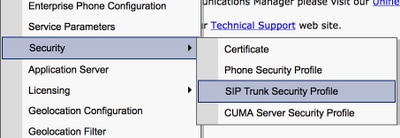
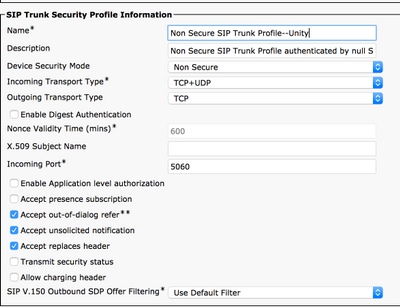
Paso 2. Para crear un trunk del SORBO, navegar al dispositivo > al trunk y a selecto agregue nuevo.
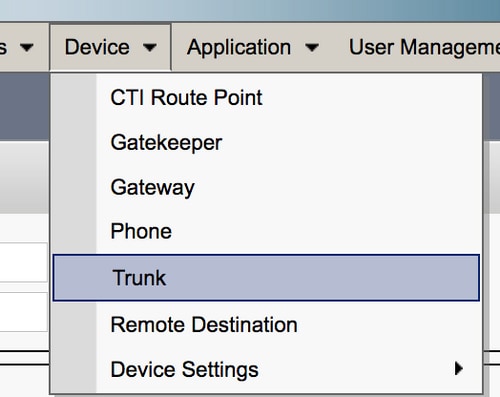
Paso 3. Seleccione el tipo como trunk del SORBO. El resto de los campos auto-puebla.
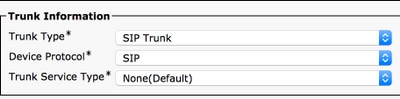
Paso 4. Proporcione un nombre para el trunk y asigne a una agrupación de dispositivos apropiada.
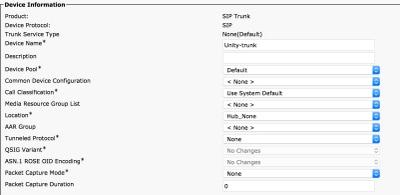
Paso 5. Para las configuraciones de las llamadas entrantes, seleccione el CSS apropiado que tiene acceso a los teléfonos. También, marque el cuadro que reorienta el encabezamiento de distracción Salida-entrante.
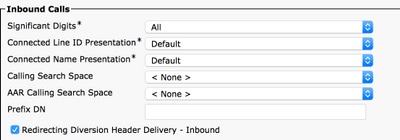
Paso 6. Para las configuraciones de la llamada de salida, marque el cuadro que reorienta la salida del encabezamiento de distracción – saliente.
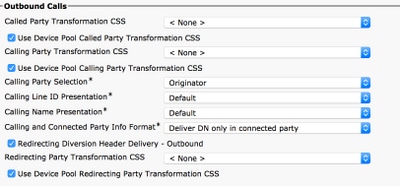
Paso 7. En el campo dirección de destino, ingrese el IP Address del servidor de la conexión Unity con el cual el CUCM conecta.

Nota: Para un cluster de la conexión Unity (editor y suscriptor), cree los trunks de 2 SORBOS. Cada trunk del SORBO señala a un servidor de la conexión Unity.
Paso 8. Seleccione el perfil de seguridad del trunk del SORBO del menú desplegable. Elija el nuevo perfil de seguridad creado en el paso 1. selecto el CSS que rerrutea. Este CSS entra en la imagen para las llamadas transferidas de nuevo al CUCM de la conexión Unity y debe tener acceso a los teléfonos del usuario. Para el perfil del SORBO, seleccione el perfil estándar del SORBO del descenso abajo.
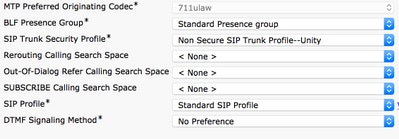
Paso 9. Cree a un Grupo de Routes. Navegue al ruteo de llamadas > a la ruta/a la caza > al Grupo de Routes. Agregue a un nuevo Grupo de Routes y déle un nombre apropiado. Seleccione el trunk SIP creado en el paso 2 y haga clic en agregan al Grupo de Routes. Golpee la salvaguardia.
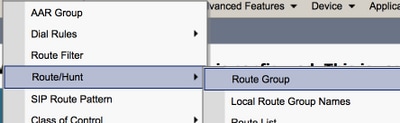
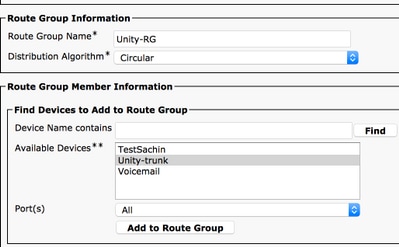
Nota: En caso del cluster de la conexión Unity, usted puede agregar a un Grupo de Routes separado para el segundo trunk del SORBO creado. Alternativamente, usted puede elegir agregar el segundo trunk del SORBO al mismo Grupo de Routes. La orden se selecciona del menú desplegable del algoritmo de distribución: Circular, ordenamiento cíclico, etc.
Paso 10. Cree una lista de la ruta. Navegue a la lista del ruteo de llamadas > de la ruta/de la caza > de la ruta. Haga clic en agregan nuevo y dan un nombre apropiado a la lista de la ruta. Seleccione al grupo CUCM del menú desplegable que contiene los servidores CUCM a los cuales el servidor CUC establece una conexión de tronco del SORBO.
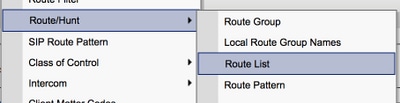
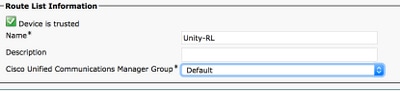
Paso 11 Salvaguardia del tecleo. Fije esto allí es una opción para seleccionar a un Grupo de Routes para esta lista de la ruta. Haga clic en agregan al Grupo de Routes y seleccionan al Grupo de Routes que usted creó en el paso 9.

Nota: Si usted crea al Grupo de Routes múltiple, cada uno para un trunk, seleccione a todos los Grupos de Routes y arréglelos en orden de la preferencia. CUCM selecciona al Grupo de Routes en el superior primero rutear la llamada.
Paso 12. Agregue a un patrón de ruta. Navegue al ruteo de llamadas > a la ruta/a la caza > al patrón de ruta. Click on agrega nuevo y proporciona el número piloto del voicemail para la conexión Unity. Éste es el uso de los usuarios del número de llamar en el servidor de la conexión Unity. Seleccione la lista de la ruta creada en el paso 10 de la lista del gateway/de la ruta de la opción del descenso abajo.
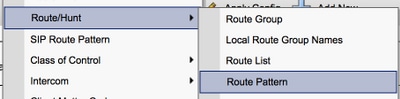
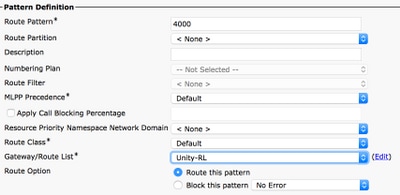
Paso 13. Para agregar el número piloto del voicemail, navegue al piloto de las funciones avanzadas > del voicemail > del voicemail.
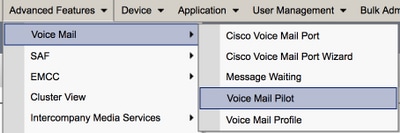
Paso 14. Haga clic en agregan nuevo y proporcionan el número piloto del voicemail. Este número debe hacer juego al patrón de ruta creado en el paso 12. Usted puede elegir hacer esto el número piloto predeterminado del voicemail para el cluster entero CUCM. Para hacer esto, el control hace esto al correo de voz piloto predeterminado para el sistema.
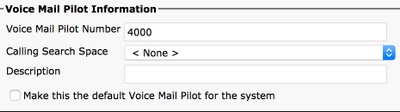
Paso 15. Agregue un perfil del voicemail para este sistema de correo de voz. Navegue a las funciones avanzadas > al voicemail > al perfil del correo de voz.
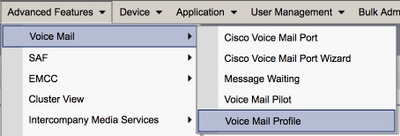
Paso 16. Click on agrega nuevo y proporciona un nombre apropiado. Elija al correo de voz piloto creado en el paso 13. del descenso abajo. Usted puede elegir hacer esto el perfil predeterminado del voicemail para el sistema. Para hacer esto, el control hace esto el perfil del correo de voz predeterminado para el sistema.
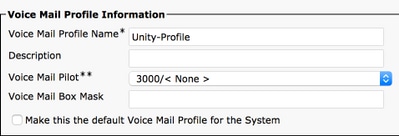
Configuración en la conexión Unity
Paso 1. Navegue a la página de administración CUC y amplíe la integración de telefonía. Seleccione la primera opción, sistema telefónico.
Paso 2. Haga clic en agregan nuevo y dan a sistema telefónico un nombre.
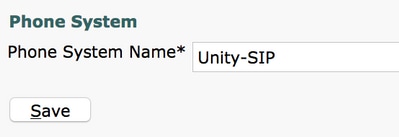
Paso 3. Los valores por defecto se utilizan en la página de los fundamentos del sistema telefónico. Para ver la información sobre la configuración adicional para el sistema telefónico, navegue para ayudar > esta página.
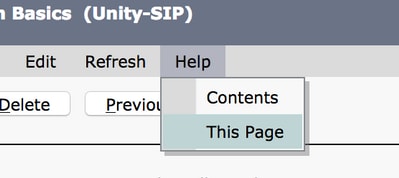
Paso 4. [Optional] para importar a los usuarios CUCM a CUC, servidores de la configuración AXL en el sistema telefónico. Navegue para editar > servidor del administrador AXL de las Comunicaciones unificadas de Cisco.
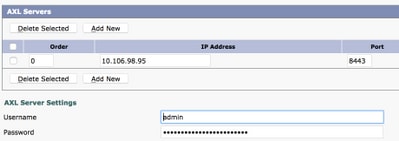
Paso 5. Navegue de nuevo a la página básica del sistema telefónico. En la esquina superior derecha, selecta agregue a un grupo de puertos del menú relacionado de los links.

Paso 6. Cree a un grupo de puertos. Proporcione un nombre de la visualización para el grupo de puertos. Cambie el tipo del grupo de puertos PARA SORBER. Ingrese el IP Address FQDN del servidor CUCM al cual este trunk SIP se registra.
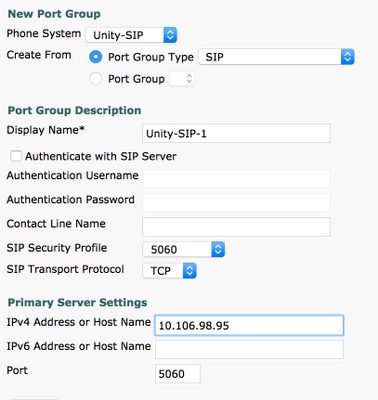
Paso 7. Vaya a los links relacionados en la esquina superior derecha y selecto agregue los puertos.

Paso 8. Ingrese el número de puertos deseados. Seleccione el nombre apropiado del sistema telefónico y de grupo de puertos y golpee la salvaguardia.
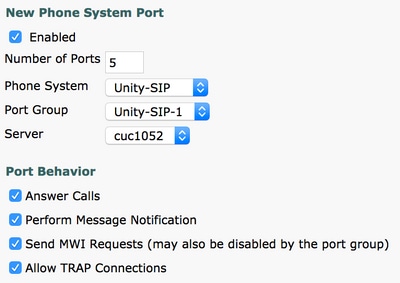
Nota: Del menú desplegable del servidor, seleccione el servidor de Publisher CUC y cree los puertos. Para agregar los puertos para el servidor del suscriptor CUC, navegar al grupo Unity-SIP-1 del mismo puerto y elegir agregue los puertos del menú relacionado de los links en la esquina superior derecha. En la nueva página del puerto del sistema telefónico, elija al servidor del suscriptor del menú desplegable del servidor. Alternativamente, cree a un nuevo grupo de puertos en el mismo sistema telefónico con un diverso prefijo de nombre del dispositivo para los puertos del suscriptor.
Paso 9. Navegue de nuevo a la integración de telefonía > al grupo de puertos y seleccione el grupo de puertos del SORBO. Navegue para editar > servidor y para agregar los servidores adicionales CUCM en el mismo cluster para la Conmutación por falla. Asigne una preferencia con la ayuda del número de orden. La orden 0 tiene mayor preferencia seguida por 1, 2 y así sucesivamente. Los puertos se registran al servidor CUCM con la orden 0. Si este servidor no está disponible, los puertos se registran a los servidores subsiguientes en la lista.
Marque el volver a conectar a un administrador más de categoría alta de las Comunicaciones unificadas de Cisco cuando está disponible para que los puertos recurran al servidor del Higher Order CUCM que está una vez disponible. Si no, los puertos siguen registrados al servidor de la preferencia menor.
Verificación
Utilize esta sección para confirmar que su configuración funcione correctamente.
Si se desregistran los puertos,
Paso 1. Marque si los puertos se crean con éxito en la conexión Unity. Nagivate a la integración de telefonía > a los puertos.

Paso 2. Navegue a la integración de telefonía > al grupo de puertos. Seleccione el grupo de puertos del SORBO. En la lista desplegable relacionada de los links, seleccione la Configuración de telefonía del control y selecto vaya a confirmar las configuraciones de la integración con el sistema telefónico. Si la prueba no es acertada, la ejecución de la tarea resulta las visualizaciones uno o más mensajes con los pasos del Troubleshooting. Corrija el problema y pruebe la conexión otra vez.
Troubleshooting
Actualmente, no hay información específica de troubleshooting disponible para esta configuración.
Con la colaboración de ingenieros de Cisco
- Antara SargamIngeniero de Cisco TAC
Contacte a Cisco
- Abrir un caso de soporte

- (Requiere un Cisco Service Contract)
 Comentarios
Comentarios